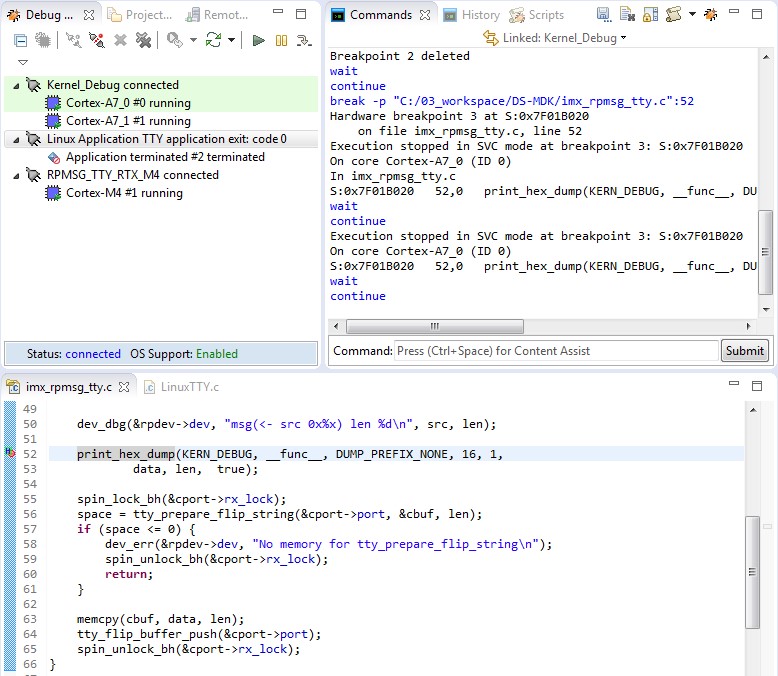1). 简介
NXP i.MX7 处理器是一款具有 Cortex-A7 和 M4 的异构多核处理器。A7能够运行 Linux 等操作系统,完成GUI、网络、文件管理和算法运算等复杂任务,而 M4 则可以运行诸如 FreeRTOS 实时操作系统性或者低功耗应用。传统的 Cortex-M 开发可以借助 JTAG,在线实时调试用户程序。i.MX7 由于其特殊的架构,除了要求能够调试片上的 M4 外,同时还需要调试 A7 运行的任务。ARM 针对此类异构多核系统提供了调试解决方案:DS-MDK。本文就基于Toradex 基于NXP
i.MX7处理器发布的Colibir i.MX7计算机模块来进行演示如何使用DS-MDK来调试i.MX7。
DS-MDK 是 ARM 公司针对 32-bit ARM® Cortex®-A 以及 32-bit ARM Cortex-A 和 ARM Cortex-M 异构系统所推出的开发环境,其结合了 DS-5 和 CMSIS-Pack 技术。
目前你可以通过 DS-MDK 和 ULINKpro 调试开发Colibri i.MX7 嵌入式计算机模块。DS-MKD 支持在 M4 上单步执行、设置断点、应用重置等功能,在调试的过程中实时查看片上寄存器,保留传统 Cortex-M 的开发调试功能。DS-MDK 还可以调试 Linux 应用,捕获 A7 和M4 之间的通信。实现在保持 A7 运行的同时,重置 M4 内核,方便用户在线实时调试 M4 上的应用。
2). 准备
a). 软件准备
你可以从下面链接下载能够在 DS-MDK 中使用的 Linux 镜像以及相关调试文件。
./ Linux 镜像:
https://armkeil.blob.core.windows.net/products/Colibri_iMX7_LinuxImageV2.6_20161014_sdcard_files.zip
./ Debug Symbols:
https://armkeil.blob.core.windows.net/products/vmlinux-Colibri-iMX7-20161014.zip
./ Kernel Source:
https://armkeil.blob.core.windows.net/products/kernel-source-Colibri-iMX7-20161014.tar.gz
b). 硬件连接
 ./ 插入装有 Linux 镜像的 SD 卡(参考“Flashing Embedded Linux”)
./ 使用 RS232(X27)USB 接口连接 ARM Cortex-A7
./ 使用 RS232(X25 顶部 UART B)接口连接 ARM Cortex-M4
./ 使用 ULINKpro 连接 JTAG 接口
./ 连接以太网接口,使用 RSE 连接 Linux 系统
./ 连接电源
为了能够使用 X27 USB 转串口,你需要设置 J17、J19、J20 和 J21 短路帽。正确连接四个对应的引脚。
./ 插入装有 Linux 镜像的 SD 卡(参考“Flashing Embedded Linux”)
./ 使用 RS232(X27)USB 接口连接 ARM Cortex-A7
./ 使用 RS232(X25 顶部 UART B)接口连接 ARM Cortex-M4
./ 使用 ULINKpro 连接 JTAG 接口
./ 连接以太网接口,使用 RSE 连接 Linux 系统
./ 连接电源
为了能够使用 X27 USB 转串口,你需要设置 J17、J19、J20 和 J21 短路帽。正确连接四个对应的引脚。
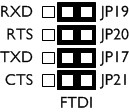 3). 创建 Linux 镜像
a). Toradex OpenEmbedded (core) guide 介绍了从源码编译 BSP 的具体步骤。
b). 软件安装
./ 我们需要一个 Linux 系统来运行编译步骤。当然也可以使用 Linux 虚拟机,但是速度将会很慢。在 Linux 主机上需要安装下面的软件:
----------------------------------
sudo apt-get install libsdl1.2-dev xterm sed cvs
subversion coreutils texi2html docbook-utils python-pysqlite2
help2man make gcc g++ desktop-file-utils libgl1-mesa-dev
----------------------------------
./ 使用 bash 代替系统默认的 dash。如果有必要,可以重新配置 bash/dash:
----------------------------------
sudo dpkg-reconfigure dash
----------------------------------
./ 安装 repo 工具
----------------------------------
mkdir ~/bin
curl http://commondatastorage.googleapis.com/git-repo-downloads/repo > ~/bin/repo
chmod a+x ~/bin/repo
----------------------------------
c). 编译镜像
./ Toradex 有专门的文档调试如何从源码编译 BSP。在最后使用 bitbake 命令之前,你需要运行下面的命令:
----------------------------------
bitbake -c menuconfig linux-toradex
----------------------------------
./ 使用你想要的内核配置选项。以 .config 文件为例。修改 ~/oe-core/build/out-glibc/work/colibri_imx7-angstrom-linux-gnueabi/linux-toradex/4.1.15-r0/defconfig ,创建新的 .config 文件。并用新的配置文件重新编译和部署内核:
----------------------------------
bitbake -c compile -f linux-toradex
bitbake -c deploy linux-toradex
----------------------------------
./ 生成的文件位于 ~/oe-core/build/out-glibc/deploy/images/colibri-imx7。
./ 按照这里的说明重新烧写 iMX7 的镜像。
./ 按照这里的说明配置 u-boot 环境参数。
----------------------------------
setenv defargs clk_ignore_unused;
setenv fdt_fixup 'fdt addr ${fdt_addr_r} && fdt rm /soc/aips-bus@30800000/spba-bus@30800000/serial@30890000';
----------------------------------
4). Linux 内核模块调试
只需要一些简单的配置,就可以开始内核模块调试工作。这一部分内容将以 imx_rpmsg_tty 模块为例,阐述如何进行配置。该模块在 Getting Started with DS-MDK 用户手册中的例程项目中有详细的说明。
a). 从 i.MX 7 软件包中复制并编译 RPMSG TTY RTX 和 Linux Application TTY 。
./ 下载并解压 Linux 内核符号 vmlinux。
./ 下载并解压内核模块源码和 object 文件 imx_rpmsg_tty.zip。
b). 创建 CMSIS C/C++ 项目
./ 为 i.MX 7 的 Cortex-A7 处理器创建一个新的 CMSIS C/C++ 项目。名字为 Kernel_Debug
./ 添加两个 DS-5 Debugger 脚本:右击项目,选择 New -> Other....
./ 在窗口中选择 DS-5 Debugger -> DS-5 Debugger Script。 设置文件名为 "stop" 和 "load_ko"。
3). 创建 Linux 镜像
a). Toradex OpenEmbedded (core) guide 介绍了从源码编译 BSP 的具体步骤。
b). 软件安装
./ 我们需要一个 Linux 系统来运行编译步骤。当然也可以使用 Linux 虚拟机,但是速度将会很慢。在 Linux 主机上需要安装下面的软件:
----------------------------------
sudo apt-get install libsdl1.2-dev xterm sed cvs
subversion coreutils texi2html docbook-utils python-pysqlite2
help2man make gcc g++ desktop-file-utils libgl1-mesa-dev
----------------------------------
./ 使用 bash 代替系统默认的 dash。如果有必要,可以重新配置 bash/dash:
----------------------------------
sudo dpkg-reconfigure dash
----------------------------------
./ 安装 repo 工具
----------------------------------
mkdir ~/bin
curl http://commondatastorage.googleapis.com/git-repo-downloads/repo > ~/bin/repo
chmod a+x ~/bin/repo
----------------------------------
c). 编译镜像
./ Toradex 有专门的文档调试如何从源码编译 BSP。在最后使用 bitbake 命令之前,你需要运行下面的命令:
----------------------------------
bitbake -c menuconfig linux-toradex
----------------------------------
./ 使用你想要的内核配置选项。以 .config 文件为例。修改 ~/oe-core/build/out-glibc/work/colibri_imx7-angstrom-linux-gnueabi/linux-toradex/4.1.15-r0/defconfig ,创建新的 .config 文件。并用新的配置文件重新编译和部署内核:
----------------------------------
bitbake -c compile -f linux-toradex
bitbake -c deploy linux-toradex
----------------------------------
./ 生成的文件位于 ~/oe-core/build/out-glibc/deploy/images/colibri-imx7。
./ 按照这里的说明重新烧写 iMX7 的镜像。
./ 按照这里的说明配置 u-boot 环境参数。
----------------------------------
setenv defargs clk_ignore_unused;
setenv fdt_fixup 'fdt addr ${fdt_addr_r} && fdt rm /soc/aips-bus@30800000/spba-bus@30800000/serial@30890000';
----------------------------------
4). Linux 内核模块调试
只需要一些简单的配置,就可以开始内核模块调试工作。这一部分内容将以 imx_rpmsg_tty 模块为例,阐述如何进行配置。该模块在 Getting Started with DS-MDK 用户手册中的例程项目中有详细的说明。
a). 从 i.MX 7 软件包中复制并编译 RPMSG TTY RTX 和 Linux Application TTY 。
./ 下载并解压 Linux 内核符号 vmlinux。
./ 下载并解压内核模块源码和 object 文件 imx_rpmsg_tty.zip。
b). 创建 CMSIS C/C++ 项目
./ 为 i.MX 7 的 Cortex-A7 处理器创建一个新的 CMSIS C/C++ 项目。名字为 Kernel_Debug
./ 添加两个 DS-5 Debugger 脚本:右击项目,选择 New -> Other....
./ 在窗口中选择 DS-5 Debugger -> DS-5 Debugger Script。 设置文件名为 "stop" 和 "load_ko"。
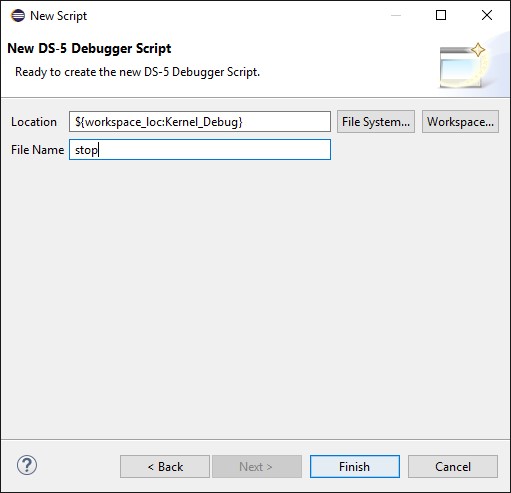 ./ 在 stop.ds 脚本中添加:
----------------------------------
stop
----------------------------------
在 load_ko.ds 脚本中添加:
----------------------------------
add-symbol-file imx_rpmsg_tty.ko
----------------------------------
注意:确认脚本文件保存在 workspace 中,DS-MDK 能找到该文件。否则请指定完整的路径。
./ 第一个脚本中的 stop 命令会在加载内核符号之前暂停处理器,add-symbol-file 命令可以加载内核模块的object 文件。
./ 右击项目,选择 Debug As -> CMSIS DS-5 Debugger....
在 Connections 选项中,设置 CPU Instance 为 0 或者 SMP。点击 Advanced 标签,设置 vmlinux 文件路径并选择 Load symbols only。 同时按照下面的图片,设置 initialization debugger 脚本:
./ 在 stop.ds 脚本中添加:
----------------------------------
stop
----------------------------------
在 load_ko.ds 脚本中添加:
----------------------------------
add-symbol-file imx_rpmsg_tty.ko
----------------------------------
注意:确认脚本文件保存在 workspace 中,DS-MDK 能找到该文件。否则请指定完整的路径。
./ 第一个脚本中的 stop 命令会在加载内核符号之前暂停处理器,add-symbol-file 命令可以加载内核模块的object 文件。
./ 右击项目,选择 Debug As -> CMSIS DS-5 Debugger....
在 Connections 选项中,设置 CPU Instance 为 0 或者 SMP。点击 Advanced 标签,设置 vmlinux 文件路径并选择 Load symbols only。 同时按照下面的图片,设置 initialization debugger 脚本:
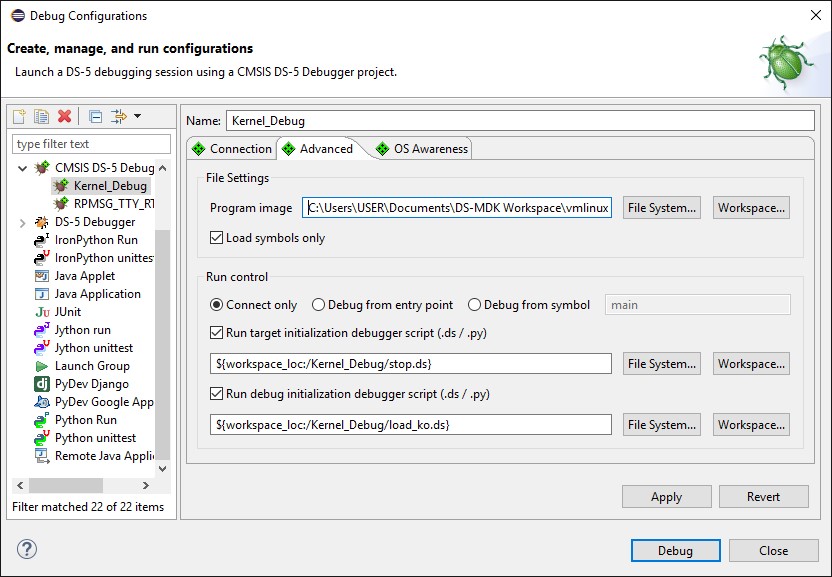 应用以上的设置,并关闭对话框。
c). 调试内核模块
下面的步骤将向你介绍如何调试内核模块:
./ 重启你的开发板并停止在 u-boot。
./ 调试和运行 Cortex-M4 应用 RPMSG TTY RTX。
./ 启动 Linux
./ 在 Linux 命令模式中,运行下面命令安装内核模块: modprobe imx_rpmsg_tty。
./ 调试和运行 Kernel_Debug project。
./ 现在你可以打开 imx_rpmsg_tty.c 并设置断点
./ 最后,调试 Linux Application TTY (确保 RSE 连接任然有效)。当开始运行应用时,debugger 会停留在之前设定的断点。
应用以上的设置,并关闭对话框。
c). 调试内核模块
下面的步骤将向你介绍如何调试内核模块:
./ 重启你的开发板并停止在 u-boot。
./ 调试和运行 Cortex-M4 应用 RPMSG TTY RTX。
./ 启动 Linux
./ 在 Linux 命令模式中,运行下面命令安装内核模块: modprobe imx_rpmsg_tty。
./ 调试和运行 Kernel_Debug project。
./ 现在你可以打开 imx_rpmsg_tty.c 并设置断点
./ 最后,调试 Linux Application TTY (确保 RSE 连接任然有效)。当开始运行应用时,debugger 会停留在之前设定的断点。
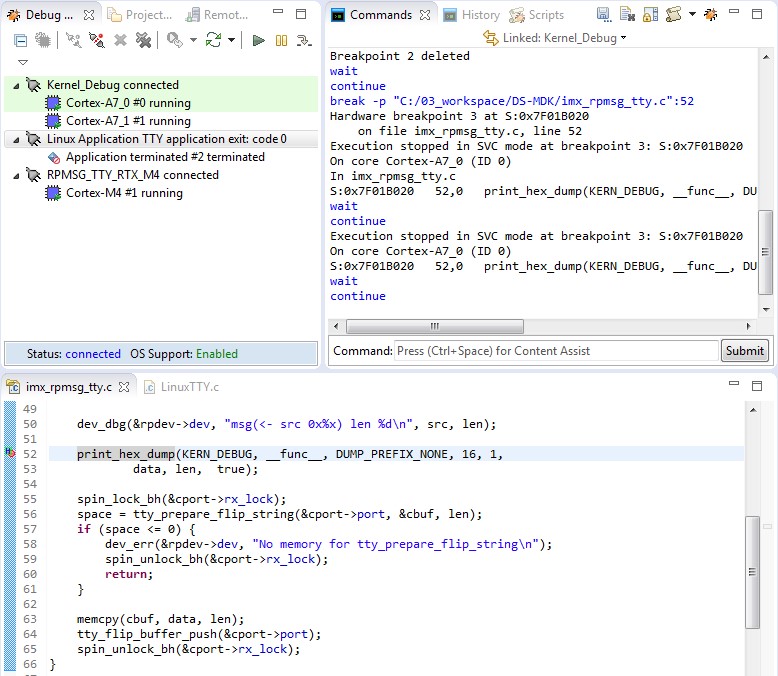
 ./ 插入装有 Linux 镜像的 SD 卡(参考“Flashing Embedded Linux”)
./ 使用 RS232(X27)USB 接口连接 ARM Cortex-A7
./ 使用 RS232(X25 顶部 UART B)接口连接 ARM Cortex-M4
./ 使用 ULINKpro 连接 JTAG 接口
./ 连接以太网接口,使用 RSE 连接 Linux 系统
./ 连接电源
为了能够使用 X27 USB 转串口,你需要设置 J17、J19、J20 和 J21 短路帽。正确连接四个对应的引脚。
./ 插入装有 Linux 镜像的 SD 卡(参考“Flashing Embedded Linux”)
./ 使用 RS232(X27)USB 接口连接 ARM Cortex-A7
./ 使用 RS232(X25 顶部 UART B)接口连接 ARM Cortex-M4
./ 使用 ULINKpro 连接 JTAG 接口
./ 连接以太网接口,使用 RSE 连接 Linux 系统
./ 连接电源
为了能够使用 X27 USB 转串口,你需要设置 J17、J19、J20 和 J21 短路帽。正确连接四个对应的引脚。
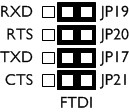 3). 创建 Linux 镜像
a). Toradex OpenEmbedded (core) guide 介绍了从源码编译 BSP 的具体步骤。
b). 软件安装
./ 我们需要一个 Linux 系统来运行编译步骤。当然也可以使用 Linux 虚拟机,但是速度将会很慢。在 Linux 主机上需要安装下面的软件:
----------------------------------
sudo apt-get install libsdl1.2-dev xterm sed cvs
subversion coreutils texi2html docbook-utils python-pysqlite2
help2man make gcc g++ desktop-file-utils libgl1-mesa-dev
----------------------------------
./ 使用 bash 代替系统默认的 dash。如果有必要,可以重新配置 bash/dash:
----------------------------------
sudo dpkg-reconfigure dash
----------------------------------
./ 安装 repo 工具
----------------------------------
mkdir ~/bin
curl http://commondatastorage.googleapis.com/git-repo-downloads/repo > ~/bin/repo
chmod a+x ~/bin/repo
----------------------------------
c). 编译镜像
./ Toradex 有专门的文档调试如何从源码编译 BSP。在最后使用 bitbake 命令之前,你需要运行下面的命令:
----------------------------------
bitbake -c menuconfig linux-toradex
----------------------------------
./ 使用你想要的内核配置选项。以 .config 文件为例。修改 ~/oe-core/build/out-glibc/work/colibri_imx7-angstrom-linux-gnueabi/linux-toradex/4.1.15-r0/defconfig ,创建新的 .config 文件。并用新的配置文件重新编译和部署内核:
----------------------------------
bitbake -c compile -f linux-toradex
bitbake -c deploy linux-toradex
----------------------------------
./ 生成的文件位于 ~/oe-core/build/out-glibc/deploy/images/colibri-imx7。
./ 按照这里的说明重新烧写 iMX7 的镜像。
./ 按照这里的说明配置 u-boot 环境参数。
----------------------------------
setenv defargs clk_ignore_unused;
setenv fdt_fixup 'fdt addr ${fdt_addr_r} && fdt rm /soc/aips-bus@30800000/spba-bus@30800000/serial@30890000';
----------------------------------
4). Linux 内核模块调试
只需要一些简单的配置,就可以开始内核模块调试工作。这一部分内容将以 imx_rpmsg_tty 模块为例,阐述如何进行配置。该模块在 Getting Started with DS-MDK 用户手册中的例程项目中有详细的说明。
a). 从 i.MX 7 软件包中复制并编译 RPMSG TTY RTX 和 Linux Application TTY 。
./ 下载并解压 Linux 内核符号 vmlinux。
./ 下载并解压内核模块源码和 object 文件 imx_rpmsg_tty.zip。
b). 创建 CMSIS C/C++ 项目
./ 为 i.MX 7 的 Cortex-A7 处理器创建一个新的 CMSIS C/C++ 项目。名字为 Kernel_Debug
./ 添加两个 DS-5 Debugger 脚本:右击项目,选择 New -> Other....
./ 在窗口中选择 DS-5 Debugger -> DS-5 Debugger Script。 设置文件名为 "stop" 和 "load_ko"。
3). 创建 Linux 镜像
a). Toradex OpenEmbedded (core) guide 介绍了从源码编译 BSP 的具体步骤。
b). 软件安装
./ 我们需要一个 Linux 系统来运行编译步骤。当然也可以使用 Linux 虚拟机,但是速度将会很慢。在 Linux 主机上需要安装下面的软件:
----------------------------------
sudo apt-get install libsdl1.2-dev xterm sed cvs
subversion coreutils texi2html docbook-utils python-pysqlite2
help2man make gcc g++ desktop-file-utils libgl1-mesa-dev
----------------------------------
./ 使用 bash 代替系统默认的 dash。如果有必要,可以重新配置 bash/dash:
----------------------------------
sudo dpkg-reconfigure dash
----------------------------------
./ 安装 repo 工具
----------------------------------
mkdir ~/bin
curl http://commondatastorage.googleapis.com/git-repo-downloads/repo > ~/bin/repo
chmod a+x ~/bin/repo
----------------------------------
c). 编译镜像
./ Toradex 有专门的文档调试如何从源码编译 BSP。在最后使用 bitbake 命令之前,你需要运行下面的命令:
----------------------------------
bitbake -c menuconfig linux-toradex
----------------------------------
./ 使用你想要的内核配置选项。以 .config 文件为例。修改 ~/oe-core/build/out-glibc/work/colibri_imx7-angstrom-linux-gnueabi/linux-toradex/4.1.15-r0/defconfig ,创建新的 .config 文件。并用新的配置文件重新编译和部署内核:
----------------------------------
bitbake -c compile -f linux-toradex
bitbake -c deploy linux-toradex
----------------------------------
./ 生成的文件位于 ~/oe-core/build/out-glibc/deploy/images/colibri-imx7。
./ 按照这里的说明重新烧写 iMX7 的镜像。
./ 按照这里的说明配置 u-boot 环境参数。
----------------------------------
setenv defargs clk_ignore_unused;
setenv fdt_fixup 'fdt addr ${fdt_addr_r} && fdt rm /soc/aips-bus@30800000/spba-bus@30800000/serial@30890000';
----------------------------------
4). Linux 内核模块调试
只需要一些简单的配置,就可以开始内核模块调试工作。这一部分内容将以 imx_rpmsg_tty 模块为例,阐述如何进行配置。该模块在 Getting Started with DS-MDK 用户手册中的例程项目中有详细的说明。
a). 从 i.MX 7 软件包中复制并编译 RPMSG TTY RTX 和 Linux Application TTY 。
./ 下载并解压 Linux 内核符号 vmlinux。
./ 下载并解压内核模块源码和 object 文件 imx_rpmsg_tty.zip。
b). 创建 CMSIS C/C++ 项目
./ 为 i.MX 7 的 Cortex-A7 处理器创建一个新的 CMSIS C/C++ 项目。名字为 Kernel_Debug
./ 添加两个 DS-5 Debugger 脚本:右击项目,选择 New -> Other....
./ 在窗口中选择 DS-5 Debugger -> DS-5 Debugger Script。 设置文件名为 "stop" 和 "load_ko"。
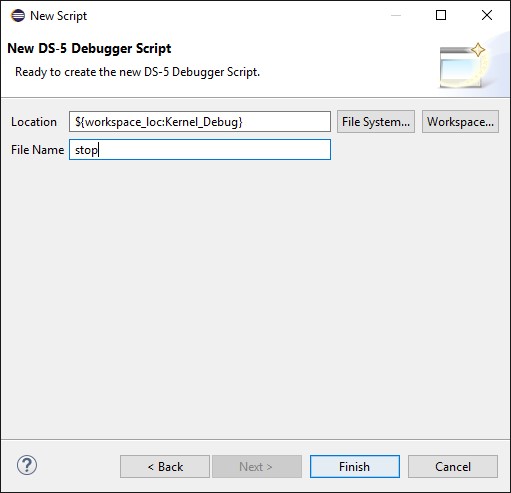 ./ 在 stop.ds 脚本中添加:
----------------------------------
stop
----------------------------------
在 load_ko.ds 脚本中添加:
----------------------------------
add-symbol-file imx_rpmsg_tty.ko
----------------------------------
注意:确认脚本文件保存在 workspace 中,DS-MDK 能找到该文件。否则请指定完整的路径。
./ 第一个脚本中的 stop 命令会在加载内核符号之前暂停处理器,add-symbol-file 命令可以加载内核模块的object 文件。
./ 右击项目,选择 Debug As -> CMSIS DS-5 Debugger....
在 Connections 选项中,设置 CPU Instance 为 0 或者 SMP。点击 Advanced 标签,设置 vmlinux 文件路径并选择 Load symbols only。 同时按照下面的图片,设置 initialization debugger 脚本:
./ 在 stop.ds 脚本中添加:
----------------------------------
stop
----------------------------------
在 load_ko.ds 脚本中添加:
----------------------------------
add-symbol-file imx_rpmsg_tty.ko
----------------------------------
注意:确认脚本文件保存在 workspace 中,DS-MDK 能找到该文件。否则请指定完整的路径。
./ 第一个脚本中的 stop 命令会在加载内核符号之前暂停处理器,add-symbol-file 命令可以加载内核模块的object 文件。
./ 右击项目,选择 Debug As -> CMSIS DS-5 Debugger....
在 Connections 选项中,设置 CPU Instance 为 0 或者 SMP。点击 Advanced 标签,设置 vmlinux 文件路径并选择 Load symbols only。 同时按照下面的图片,设置 initialization debugger 脚本:
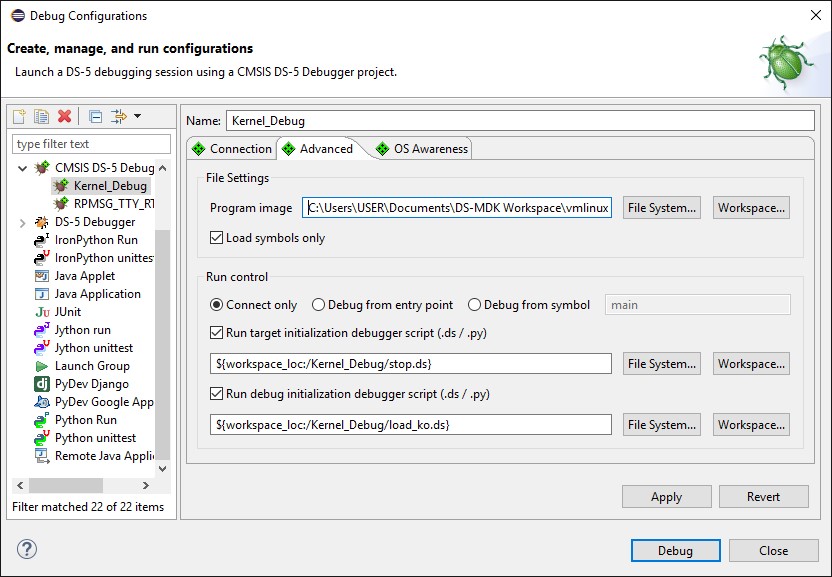 应用以上的设置,并关闭对话框。
c). 调试内核模块
下面的步骤将向你介绍如何调试内核模块:
./ 重启你的开发板并停止在 u-boot。
./ 调试和运行 Cortex-M4 应用 RPMSG TTY RTX。
./ 启动 Linux
./ 在 Linux 命令模式中,运行下面命令安装内核模块: modprobe imx_rpmsg_tty。
./ 调试和运行 Kernel_Debug project。
./ 现在你可以打开 imx_rpmsg_tty.c 并设置断点
./ 最后,调试 Linux Application TTY (确保 RSE 连接任然有效)。当开始运行应用时,debugger 会停留在之前设定的断点。
应用以上的设置,并关闭对话框。
c). 调试内核模块
下面的步骤将向你介绍如何调试内核模块:
./ 重启你的开发板并停止在 u-boot。
./ 调试和运行 Cortex-M4 应用 RPMSG TTY RTX。
./ 启动 Linux
./ 在 Linux 命令模式中,运行下面命令安装内核模块: modprobe imx_rpmsg_tty。
./ 调试和运行 Kernel_Debug project。
./ 现在你可以打开 imx_rpmsg_tty.c 并设置断点
./ 最后,调试 Linux Application TTY (确保 RSE 连接任然有效)。当开始运行应用时,debugger 会停留在之前设定的断点。